PS2模拟器 PCSX2 新手向
1.模拟器的下载
1.1百度网盘地址:http://pan.baidu.com/s/1i3kt7bJ (已经整合了PS2BIOS的模拟器下载,比较新的版本,适合新手)
1.2高端玩家可以下载:
官网git版下载地址(点击Download下载):
http://buildbot.orphis.net/pcsx2/index.php
模拟器还需要需要PS2BIOS文件的支持:
PS2BIOS文件下载:
http://pan.baidu.com/s/1c01yDTA
2.模拟器运行必备的组件
需要安装的有 DX9.0C、VC++2013,可以直接百度搜索安装,假如还是无效的话,可以用DirectX修复工具http://www.onlinedown.net/soft/120082.htm
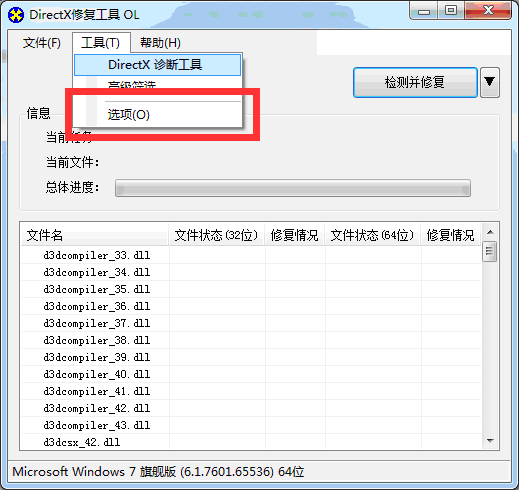
2.1打开修复工具,选择选项

2.2 点击扩展-开始扩展,这样会按照VC++数据包
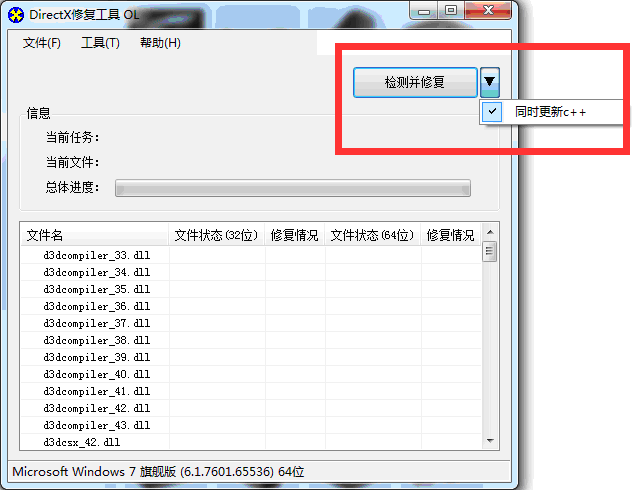
2.3点击 检测并修复,完成后还提示有问题的话,建议先卸载出问题的控件(例如到控制面板-删除所有的VC++),再点 检测并修复按钮.
3.PCSX2模拟器的安装
3.0 安装路径不要有中文

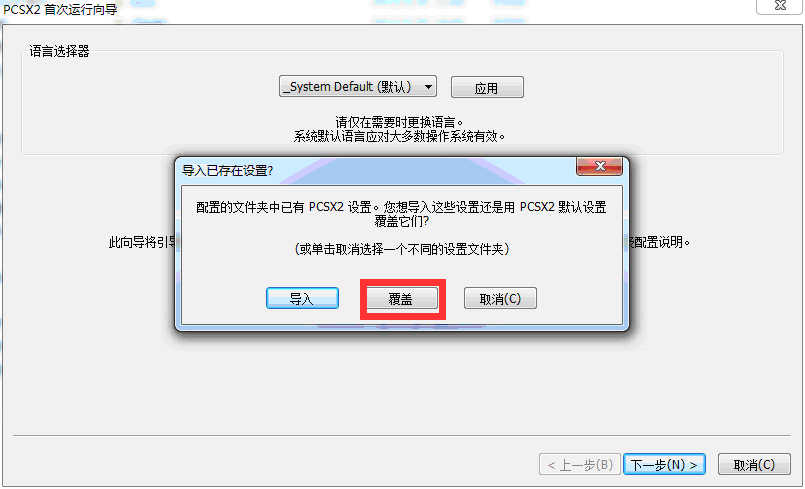
3.1点击提示导入时,点击覆盖,设置出自己的freestyle
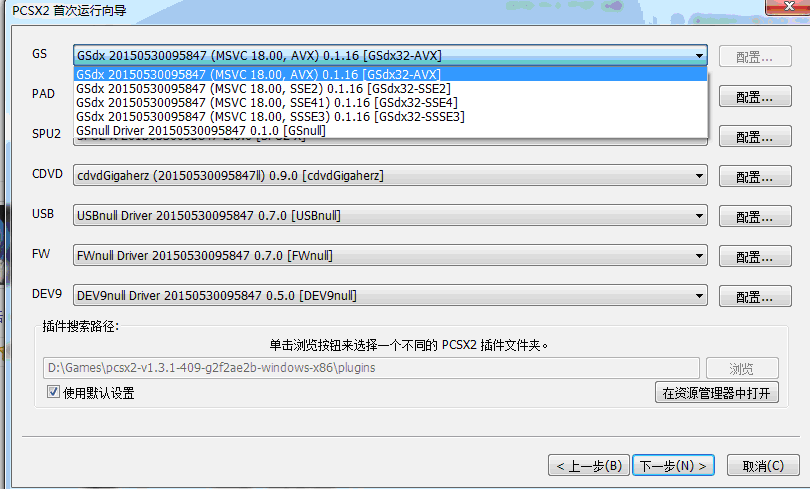
3.2关于GS的选择,要看CPU支持哪些指令集,据网友提供: 这些选择只有在软解的时候才起作用,而一般我们选择的是硬解. AVX2>AVX>SSSE4>SSE3,网友反映:那个时候AVX指令集刚刚出来.SSE4比SSSE3快3~8帧,AVX比SSE4快12~20帧,可以说进步巨大
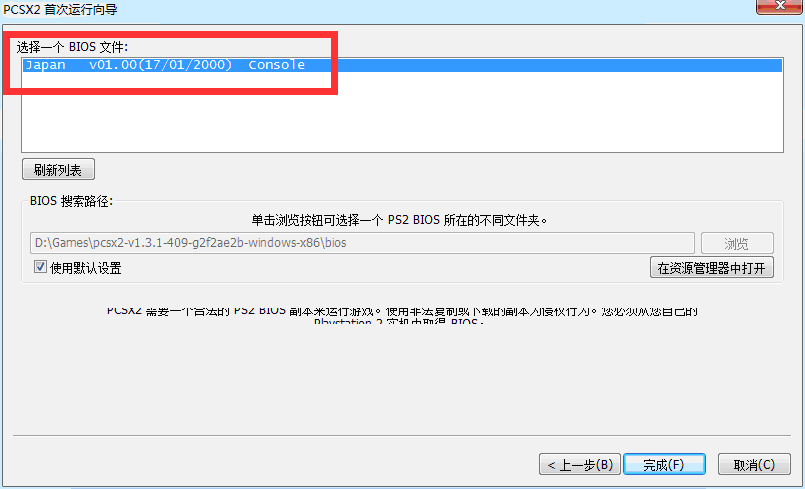
3.3选择一下BIOS,(高手玩家的话需要在PCSX2模拟器安装目录下,新建个BIOS文件夹,把下载的BIOS放入文件夹中.如下图)
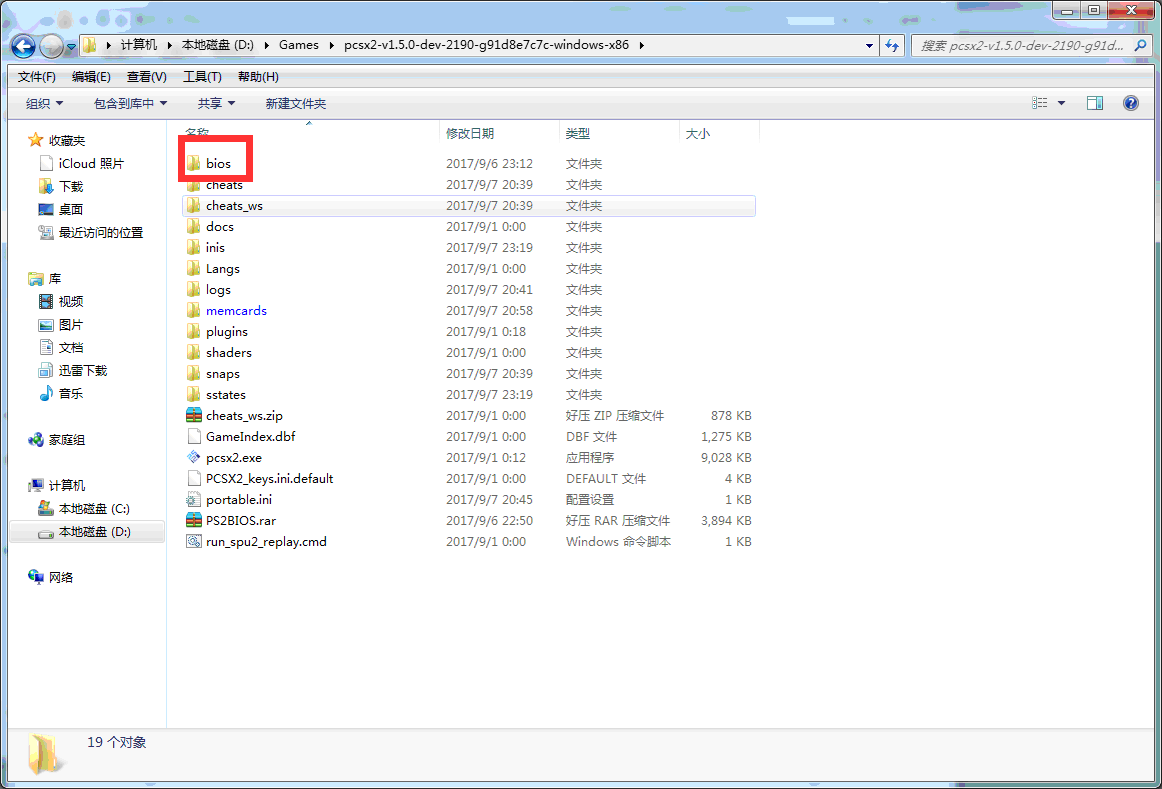
这样软件就安装成功了.右侧是控制台,可以看到CPU的指令集.可以通过点击杂项-显示控制台来关闭控制台.
4.模拟器的配置

4.1点击配置-模拟设置
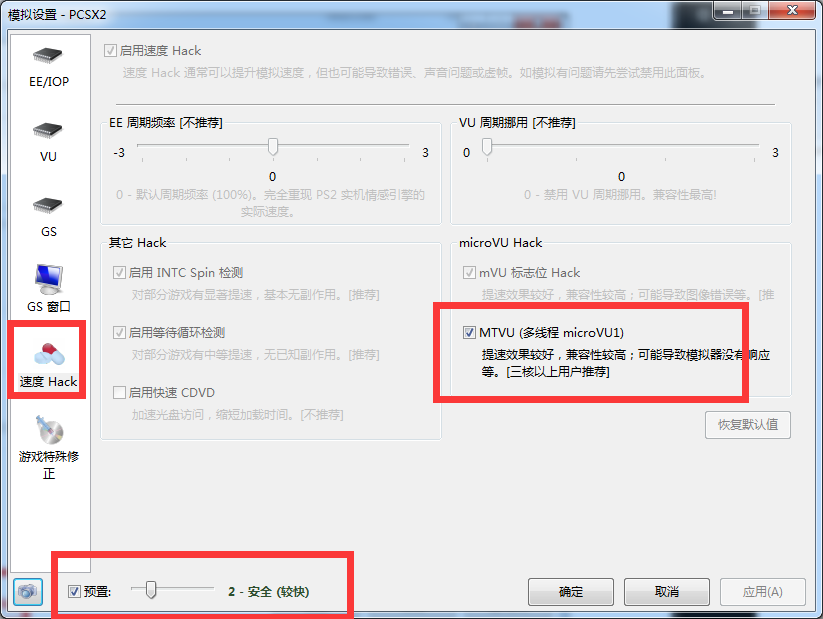
4.2点击速度Hack –勾选MTVU多线程,建议I5以上配置点击,下面的预置点到2级,.如果有画面问题,可以点到6级试试.
4.3画质设置

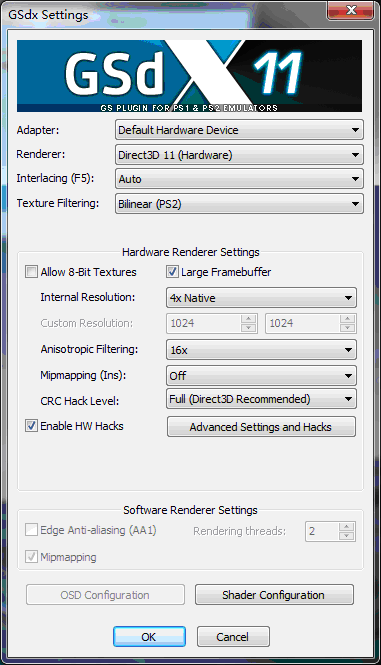
4.3.1.一般如上图设置即可.下面中英文对照
1.Adapter,适配器,让你选择你的显卡,台式机一般就一个,笔记本双显卡的话,选择独显,就是前面带NVIDIA或者AMD的。
2.Renderer,渲染器,最好选择DX11 hardware.让你选择模拟渲染器,其实是选择模拟方式,DX9,DX10或DX11什么的,DX9对性能要求低一些,但是没有光影效果,DX10/11要求高一些,有光影,如图所示:

3.Interlacing,直译是隔行扫描,auto即可
4.Texture filtering,纹理过滤 默认的Bilinear(PS2)即可
5. Allow 8-bit textures,允许8位纹理,关闭即可。
6. large framebuffer, 帧缓冲区,开启或关闭都可以
7. internal resolution,分辨率.可以使用这个来提高倍数,当然,倍数越高越吃硬件,大家可以一个一个实验看自己的电脑能承受到哪个地步。楼主的显卡只带的动4x Native,实际上开启2x Native画面已经足够清晰.这个最影响画质,一定开启到2X以上.
8. mipmapping: Mip映射.选择off,basic(fast)即可,选择full会非常卡顿.其核心特征是当物体的景深方向位置发生变化时,Mip映射根据不同的远近来贴上不同大小的材质贴图,比如近处贴512x512的大材质,而在远端物体贴上较小的贴图。这样不仅可以产生更好的视觉效果,同时也节约了系统资源。
9.CRC hack level 重影绿屏等问题修正. 有雾蒙蒙的挡住时,选择其中来测试
10. shader configuration 着色器配置,里面可以开启FXAA 抗锯齿效果

11. Enable HW Hacks,启用硬件补丁,勾选之后,详情需点击右边的Configure

12.Align sprite: 垂直线条修复,例如皇牌空战,铁拳, 刀魂等游戏
13.Wild Arms Offset: 荒野兵器修正
14.fast texture invalidation: 修复纹理失效
15.preload frame data: 预加载框架数据
16.auto flush 自动刷新
17.Alpha correction (FBA):(仅用于 DX9 模式)保持这个选项开启,因为它修复一些 DX9 模式具有的混合问题。但是可能造成一些其他问题。
18.MSAA,MultisampleAnti-Aliasing,多采样抗锯齿,开启这个选项需要慎重,如果显卡价格低于2000还是不要开启的好。显卡太便宜的,千万别开,会很卡
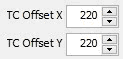
19.如果保持默认的话,游戏中光影会有偏移现象,而且视角越远便宜越厉害,这个就是提供修正的,而且这两个数值和前面的设定分辨率的数值有关:2x的话数值在200左右,3x在270左右,4x在350左右,其余请自测。
20.Logarithmic Z:透明图像修正。(仅用于DX9模式)
下面是Software Mode Setting:
22.Extra rendering threads,额外渲染线程,这个无所谓,和自己CPU线程数相同就行。
23.Edge anti-aliasing,边缘抗锯齿,打开即可。
5.键盘及手柄设置

5.1 设置-控制器-插件设置
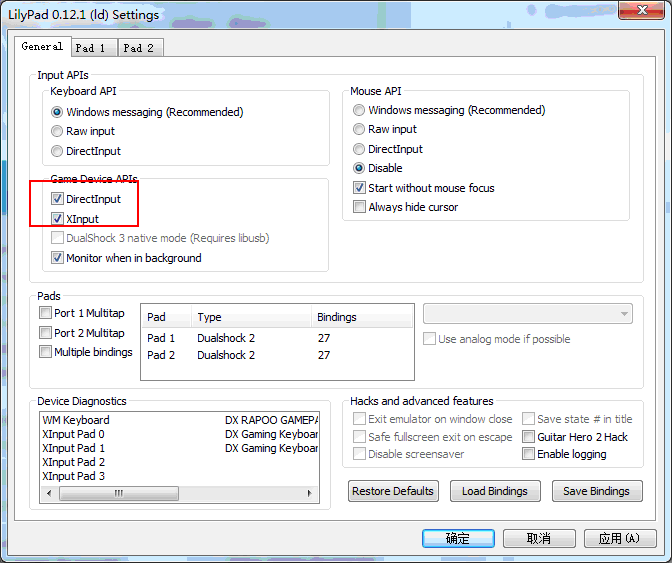
5.2 DirectInput 直接输入,勾选上 Xinput XBOX手柄模式的,勾选上
这样对于360手柄来说插上就能用,完全不需要什么设置了。注意对于仿360的如北通等牌子的手柄,直接使用该插件可能会有键位混乱的情况,这时候就需要进入插件的详细设置里去修正键位。

5.3 点击Pad 1, 点击右侧的键位,例如Cross X键,再按一下手柄上面的A键(XBOX手柄按键).这样左侧的相应的键位就已经设置好了.假如输入错误想修改的话,也可以右键左侧的设置好的按键,然后delete selected (删除选中的).
L3,是按下左侧摇杆.R3是按下右侧摇杆.
想设置PC按键的话,可以点击右侧的键位,例如Cross X键,再按一下键盘上面的J键.
最后点击应用即可.


6.运行游戏

6.1系统-启动IOS(快速模式)- 选择游戏文件(一般为.iso)


6.2游戏窗口参数介绍,
speed速度,108%正常速度应该是100%.画面帧数64.52.
Limiter:Normal 限制:正常,假如为slow,游戏速度会非常慢
Gsdx D3DX11 HW 以DX11 硬件启动
分辨率 2048*1729,清晰度极大的影响画质
Interlaced 隔行扫描
EE=Emotion Engine,PS2的核心处理引擎,在PCSX2上可以理解为核心运算的处理器占用率
GS=GSDX,图形渲染插件,这里显示的数字是代表GPU的功耗。

6.3 CDVD-ISO-游览.选择相应的游戏,可以进行游戏切换,再点击系统-启动ISO(快速模式)即可




 浙公网安备 33010602011771号
浙公网安备 33010602011771号